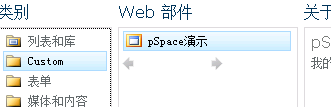开发环境:windows server2008 4G 内存、vs2010、sharepoint
步骤:
1.安装SharepointServer,安装完之后在vs2010的新建项目模板就添加了sharepoint的类型
2.新建sharepoint 可视webpart项目

然后选择一个测试的sharepoint站点
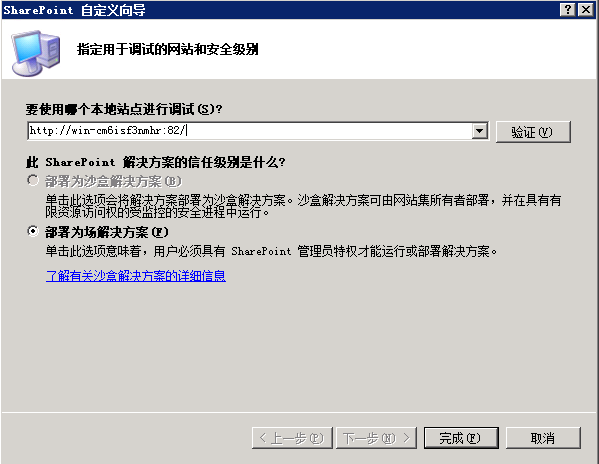
3.开发用户控件然后部署到sharepoint站点上

4.部署后在sharepoint的组件库里就可以看到了,分配给某个网站,然后在网站页面编辑时添加web组件就可以看到刚才的webpart控件了。
这一块记不清了,用到时再查资料吧
5.生成部署包,部署到其它电脑上。在项目上点击右键选择”包“,就在package下面生成了一个包。

6.在其它sharepoint站点上安装包。
在开始菜单中找到 SharePoint 2010 Management Shell 并启动。

启动后输入以下内容,pSpaceTest.wsp为开发的SharePoint webpart 插件,这里要写绝对路径。
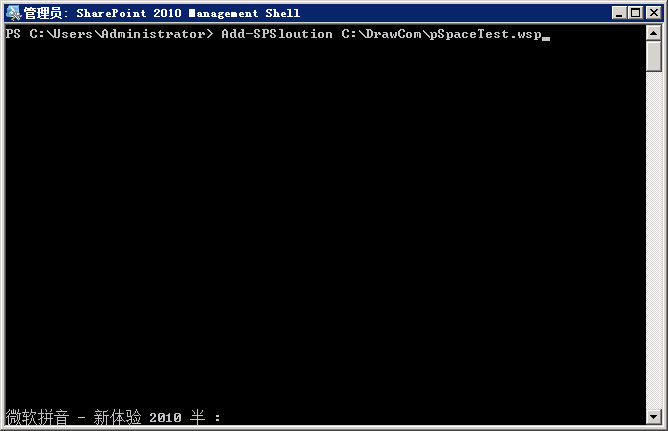
打开SharePoint管理中心,管理中心---系统设置----管理场解决方案----选择没有部署的wsp--部署解决方案。
部署后:

打开web应用程序站点----网站操作----网站设置---网站集管理‘网站集功能’---选择webpart---点激活,状态为“激活”。

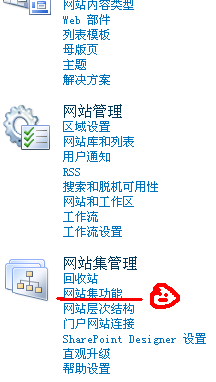

1. 演示流程
首先对pSpace进行数据仿真,参见步骤4.。然后打开浏览器输入SharePoint默认站点(添加pSpaceTest webpart组件的站点)的地址。
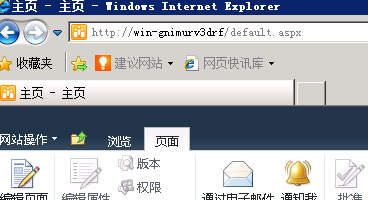
点击页面选项卡,再点击“编辑页面”。
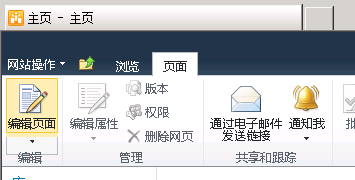
在页面中点击添加web部件

选择Custom类别中的“pSpace演示”,点击添加。